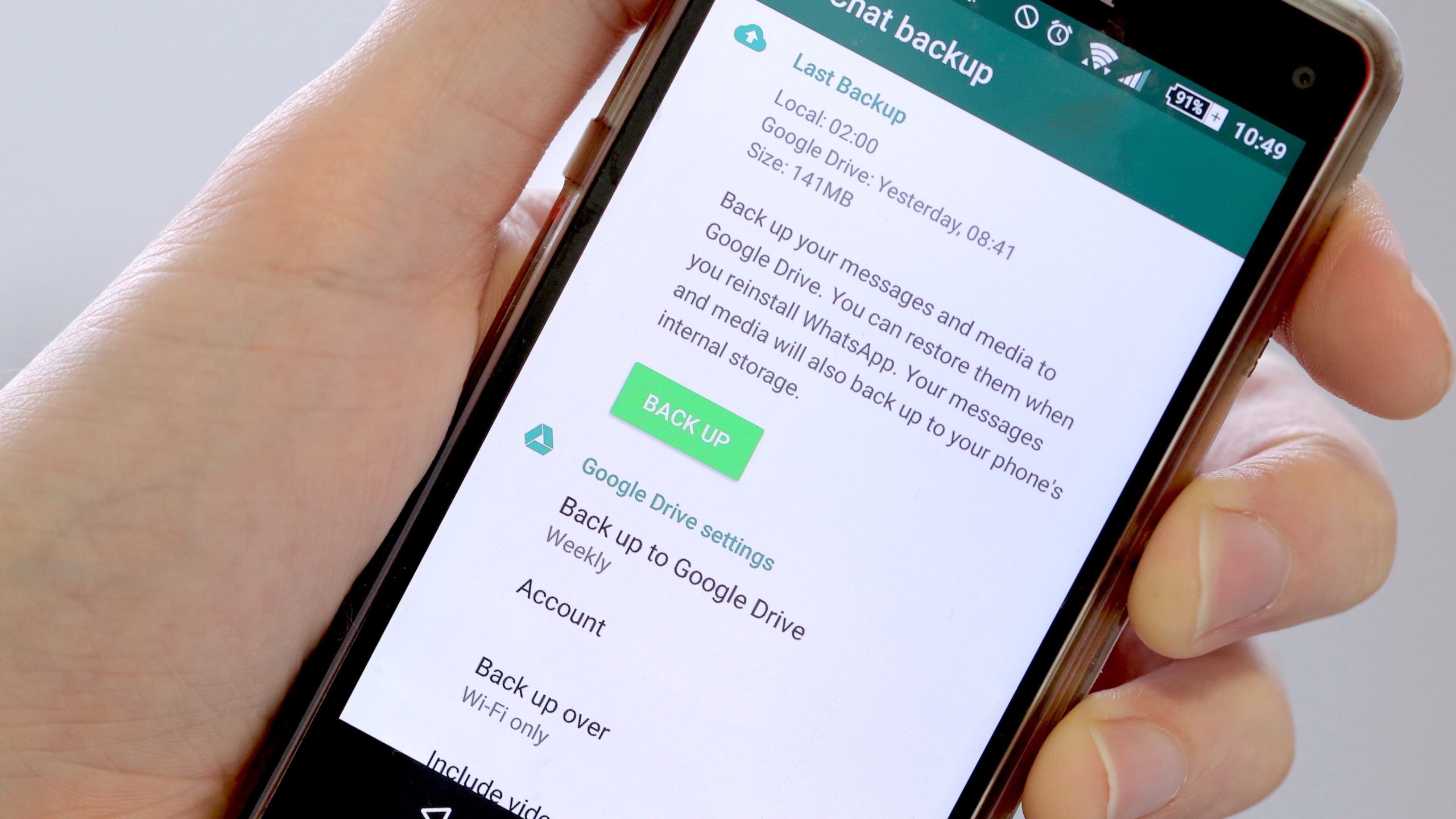
Guida completa che ci aiuterà a capire come ripristinare WhatsApp tramite backup
Se abbiamo acquistato un nuovo smartphone, sicuramente installando WhatsApp ci siamo accorti che l’applicazione risulterà vuota, (chat, immagini, video). I messaggi che avevi sul vecchio telefono devono essere importati tramite un backup, cioè ripristinando la situazione precedente. Tale backup può essere effettuato o in cloud con Google Drive o in locale, cioè salvando direttamente il file sulla memoria del cellulare.
Se metti in pratica queste regole e, durante la procedura di configurazione iniziale di WhatsApp, rispondi in maniera affermativa alla richiesta di ripristino delle conversazioni, ritroverai tutte le tue chat al loro posto insieme a contatti, gruppi ecc. Per saperne di più e conoscere tutti i dettagli sulla procedura da seguire, prenditi cinque minuti di tempo libero e leggi le indicazioni su come ripristinare backup WhatsApp che sto per darti. Mi occuperò sia di Android che di iPhone, quindi potrai portare a termine l’operazione senza problemi indipendentemente dal tipo di telefono che usi.
Ripristino backup WhatsApp su Android
Se vuoi scoprire come ripristinare backup WhatsApp e utilizzi uno smartphone Android, ecco tutti i passaggi che devi compiere sul vecchio smartphone e su quello nuovo. La procedura è valida anche per trasferire le chat di WhatsApp sullo stesso smartphone dopo aver ripristinato il sistema (o aver semplicemente disinstallato l’applicazione).
Cosa fare sul vecchio smartphone
Il primo passo che devi compiere è attivare la funzione di backup su Google Drive e archiviare tutte le chat di WhatsApp su quest’ultimo.
Per utilizzare il backup di Google Drive devi aver associato il tuo smartphone a un account Google. Per verificare la presenza o meno di un account Google sul telefono, recati nelle impostazioni di Android (l’icona dell’ingranaggio che si trova nel menu principale del telefono) e seleziona le voci Account e Google dalla schermata che si apre.
Crea o aggiungi account Google
Se nel menu relativo agli account Google non risulta configurato alcun account, torna nella schermata Impostazioni > Account e pigia sulla voce Aggiungi account per configurare un account Google. Puoi configurare un account Google esistente o crearne uno nuovo (selezionando la voce Oppure crea un nuovo account dalla schermata che si apre).

A questo punto, avvia WhatsApp, pigia sul pulsante (…) che si trova in alto a destra e seleziona la voce Impostazioni dal menu che compare. Nella schermata che si apre, vai dunque su Chat, seleziona l’opzione Backup delle chat e spostati su Backup su Google Drive (in fondo alla pagina).
Seleziona quindi il tuo account Google (se richiesto), metti il segno di spunta accanto alla voce Quotidiano (per attivare il backup quotidiano delle chat su Google Drive, anche se in realtà a te non serve in questo frangente) e scegli se includere i video nei backup mettendo o rimuovendo la spunta dall’apposita voce. Conservando i video nei backup di WhatsApp ritroverai tutti i filmati ricevuti nelle chat, ma renderai più lunga la procedura di backup. Inoltre occuperai molto spazio su Google Drive (che offre 15GB di spazio gratis, dopodiché è a pagamento).

Una volta attivata la funzione di backup su Google Drive, fai “tap” sul pulsante Esegui backup di WhatsApp e attendi pazientemente che il salvataggio delle tue chat venga portato a termine. Il backup viene completato quando sotto la voce Ultimo backup compare la scritta Google Drive: xx:xx, dove al posto delle “xx” c’è l’orario in cui è stato completato il backup.
Cosa fare sul nuovo smartphone
Adesso puoi passare al ripristino delle chat di WhatsApp. Come già detto, affinché la procedura vada a buon fine, devi utilizzare uno smartphone associato allo stesso numero di telefono e allo stesso account Google di quello da cui proviene il backup.
Verifica account Google
Per verificare il numero di telefono associato allo smartphone, recati nelle impostazioni di Android e seleziona le voci Info sul telefono > Stato > Stato SIM dal menu che si apre. Per verificare l’account Google (ed eventualmente configurare quello corretto), recati invece nel menu Impostazioni > Account > Google come ti ho spiegato prima.

Se sullo smartphone risulta configurato un account Google diverso da quello che ti serve, puoi eliminarlo e sostituirlo con quello “giusto”. Per cancellare un account Google da Android, recati nel menu Impostazioni > Account > Google, seleziona l’account da cancellare e scegli la voce Rimuovi account dal menu (…) che si trova in alto a destra. Una volta rimosso l’account, puoi configurare quello nuovo tornando nella schermata Impostazioni > Account e pigiando sulla voce Aggiungi account. Occhio però, cancellando un account Google dal tuo device cancellerai anche tutti i dati associati a quest’ultimo: email, contatti ecc.
Installazione WhatsApp
A questo punto puoi passare all’azione, cioè puoi installare WhatsApp sul tuo nuovo smartphone e ripristinare tutte le chat che avevi sull’altro telefono. Se hai già tentato di installare WhatsApp ma il backup non è stato riconosciuto, rimuovi la app dal tuo telefono e installala nuovamente. Per cancellare WhatsApp dal tuo smartphone, recati nel drawer di Android (la schermata in cui ci sono le icone di tutte le app), tieni il dito premuto sull’icona relativa all’applicazione e trascina quest’ultima nel cestino o premi disinstalla.
A disinstallazione avvenuta, apri il Play Store (l’icona del sacchetto della spesa con il simbolo ▶︎ al centro), cerca WhatsApp in quest’ultimo e procedi all’installazione della app pigiando sul pulsante Installa.

Adesso, avvia WhatsApp, pigia sul pulsante Accetta e continua e digita il tuo numero di cellulare nel modulo che ti viene proposto. Pigia quindi sui pulsanti Avanti e OK e attendi qualche secondo affinché venga effettuata la verifica del numero. Se la verifica non viene eseguita automaticamente, digita il codice di verifica che dovresti aver ricevuto via SMS.
Successivamente, WhatsApp dovrebbe “accorgersi” del backup presente su Google Drive e dovrebbe chiederti se intendi ripristinarlo. Pigia quindi sul pulsante Ripristina, attendi qualche secondo e tutte le tue chat dovrebbero essere ripristinate in maniera corretta.

Al termine del ripristino, vai avanti, scegli nome e foto da usare su WhatsApp e comincia a usare l’applicazione come più preferisci. Chat, contatti, gruppi ecc. saranno tutti lì dove li avevi lasciati sul tuo vecchio smartphone.
Procedura alternativa (file in locale offline)
Se il tuo nuovo smartphone non supporta i servizi di Google o per questioni di privacy non vuoi ricorrere ai backup sul cloud, puoi ripristinare le chat di WhatsApp anche offline, ricorrendo ai file di backup che l’applicazione salva automaticamente sulla memoria del telefono (o sulla microSD, se hai un device dotato di memoria espandibile).
I backup offline di WhatsApp permettono anche di riportare lo stato delle chat a uno stato precedente rispetto a quello dell’ultimo backup effettuato dall’applicazione. Infatti sulla memoria del telefono vengono conservati più backup e non solo quello più recente come invece accade su Google Drive. I requisiti necessari al ripristino delle conversazioni sono sempre i medesimi, ossia lo smartphone vecchio deve essere associato allo stesso numero di telefono e allo stesso account Google di quello vecchio (quest’ultima regola decade se si usa uno smartphone dove non sono configurati i servizi di Google). Ecco tutti i passaggi da compiere in dettaglio.
Sul vecchio smartphone
- Apri WhatsApp, pigia sul pulsante (…) che si trova in alto a destra e seleziona la voce Impostazioni dal menu che compare. Nella schermata che si apre, vai su Chat > Backup delle chat e pigia sul bottone Esegui backup per avviare un backup delle conversazioni. Se nel backup vuoi includere anche i video, metti il segno di spunta accanto alla voce Includi video che si trova in fondo alla schermata.

- Tramite il file manager archivio presente sullo smartphone raggiungi la cartella
\Home\WhatsApp\Databases\. Ti ritroverai al cospetto di alcuni file denominati msgstore-[data] e un singolo file denominato msgstore.db.crypt12. I file msgstore-[data] sono i backup di WhatsApp più vecchi salvati ancora sulla memoria dello smartphone; il file msgstore.db.crypt12, invece, è il file di backup più recente della app. Scegli quale backup ti interessa ripristinare e auto-inviati il relativo file usando l’email o un servizio di cloud storage (basta fare un “tap” prolungato sul file) e selezionare Altro > Condividi dal menu che compare in basso.

A questo punto, collegati alla pagina relativa ai permessi di Google Drive e rimuovi WhatsApp dalla lista delle applicazioni che hanno accesso al tuo account. In questo modo “forzerai” WhatsApp a usare i backup offline al posto di quelli online su Google Drive. Potrai ripristinare tranquillamente dopo aver installato l’applicazione sul nuovo smartphone.
Sul nuovo smartphone
- Installa WhatsApp scaricandolo dal Google Play Store. Se il tuo smartphone non include il Play Store, puoi installare la app “manualmente” scaricando il suo pacchetto apk dal sito whatsapp.com/android. Al termine dell’installazione, NON avviare la app.
- Collega il telefono al computer oppure utilizza ES Gestore File o il gestore file Archivio integrato in Android per copiare il file msgstore-[data] o il file msgstore.db.crypt12 dal vecchio smartphone alla cartella
\Home\WhatsApp\Databases\del dispositivo. Se la cartella non esiste, creala tu. - Nel caso in cui tu abbia scelto di ripristinare un backup precedente di WhatsApp e non quello più recente, rinomina il file msgstore-[data] in msgstore.db.crypt12 (puoi farlo tramite “tap” prolungato in ES Gestore File oppure tramite PC o Archivio).
- Avvia WhatsApp, segui la procedura di configurazione iniziale della app e, quando richiesto, pigia sul pulsante Ripristina per ripristinare le chat dal backup in locale.
Ripristinare backup WhatsApp su iPhone
Se hai un iPhone, puoi ripristinare i backup di WhatsApp ricorrendo esclusivamente ad iCloud. Questo significa che devi rivolgerti per forza ai servizi cloud di Apple e che puoi ripristinare soltanto il backup più recente effettuato da WhatsApp. Tutto chiaro? Bene, allora vediamo in dettaglio come procedere.
Cosa fare sul vecchio smartphone
Come già accennato in apertura del post, per sfruttare i backup di WhatsApp è necessario che il vecchio smartphone e il nuovo smartphone siano associati al medesimo numero di telefono e al medesimo ID Apple. Il primo passo che devi compiere , dunque, è accedere alle impostazioni del tuo iPhone e vedere a quale ID Apple è associato il dispositivo.
Per verificare a quale ID Apple è associato l’iPhone, apri la app Impostazioni (quella con l’icona dell’ingranaggio) e seleziona la voce iCloud dalla schermata che si apre. A questo punto, se un ID Apple è già associato al tuo iPhone, dovresti vedere quest’ultimo direttamente sotto il tuo nome. In caso contrario, dovrai pigiare sul pulsante per effettuare il login e associare il tuo iPhone a un ID Apple (creandone uno nuovo, se necessario).

Adesso puoi passare all’azione e creare il backup con le chat di WhatsApp. Apri dunque WhatsApp, seleziona la scheda Impostazioni che si trova in basso a destra e seleziona le voci Chat > Backup delle chat dalla schermata che si apre.
Ora, attiva la levetta relativa all’opzione Includi video se nel tuo backup vuoi includere anche i video e pigia sulla voce Esegui backup adesso per avviare la creazione del tuo su iCloud. Il salvataggio dei video allunga i tempi del backup e può occupare molto spazio su iCloud, il quale offre solo 5GB di storage gratuito. Al termine del backup, visualizzerai il messaggio Ultimo backup: [data e ora] accanto all’icona della nuvola.

Cosa fare sul nuovo smartphone
Una volta creato il backup su iCloud, puoi prendere il tuo nuovo “melafonino” e procedere con il ripristino dei messaggi in WhatsApp.
Per prima cosa, assicurati che il dispositivo sia associato allo stesso numero di telefono e allo stesso ID Apple del tuo vecchio iPhone. Recati dunque nel menu delle impostazioni (l’icona dell’ingranaggio), seleziona le voci Generali > Telefono da quest’ultimo e visualizzerai il tuo numero di telefono. Per visualizzare l’ID Apple, invece, recati nel menu Impostazioni > iCloud.
Se il telefono risulta associato a un ID Apple diverso da quello che ti serve, pigia sulla voce Esci che si trova in fondo alla schermata ed effettua il login con l’account Apple che avevi sul vecchio iPhone. Facendo in questo modo, tutti i dati associati all’ID Apple attuale verranno cancellati dal telefono.

Adesso non ti resta che aprire l’App Store (l’icona azzurra con la lettera “A” stampata al centro), selezionare la scheda Cerca collocata in basso a destra e cercare WhatsApp. Ad operazione completata, individua l’icona di WhatsApp Messenger fra i risultati della ricerca e pigia sul pulsante Ottieni/Installa per installarlo sul tuo iPhone. Potrebbe esserti chiesto di confermare la tua identità immettendo la password dell’ID Apple o poggiando il dito sul sensore Touch ID.
Se avevi già installato WhatsApp ma il backup non era stato riconosciuto, disinstalla l’applicazione e installala nuovamente. Per disinstallare l’applicazione, tieni il dito premuto sulla sua icona e pigia sul pulsante (x) che compare in alto a sinistra dopo qualche secondo.

Ad installazione completata, avvia WhatsApp, pigia sul pulsante Accetta e continua e digita il tuo numero di cellulare nell’apposito campo di testo. Esegui quindi la verifica del numero digitando il codice di conferma che ti viene recapitato via SMS e, quando ti viene chiesto, accetta di ripristinare il backup delle chat da iCloud facendo “tap” sul pulsante Ripristina cronologia chat.
Successivamente, scegli nome e foto da utilizzare in WhatsApp e potrai cominciare a usare l’applicazione ritrovando messaggi, gruppi, contatti ecc. così come li avevi lasciati sul vecchio iPhone.
Ripristinare backup WhatsApp su PC

Vorresti creare un backup di WhatsApp anche sul tuo PC, in modo da avere una copia di sicurezza aggiuntiva dei tuoi dati da poter ripristinare in caso di necessità? Hai la necessità di copiare i dati di WhatsApp da uno smartphone all’altro? Allora credo proprio che dovresti dare un’occhiata a Wondershare MobileTrans.
Qualora non ne avessi mai sentito parlare, Wondershare MobileTrans è un’applicazione per Windows e macOS che permette di trasferire facilmente i dati tra smartphone. Supporta sia Android che iPhone e consente di copiare dati di ogni tipo: dalle applicazioni di messaggistica alle foto, passando per i video, i contatti, ecc. Nello specifico, oggi vorrei parlarti della sua funzione che permette di eseguire un backup completo di WhatsApp sul PC da ripristinare poi all’occorrenza, anche su dispositivi e sistemi operativi diversi da quelli di origine.
Wondershare MobileTrans ha un’interfaccia utente molto intuitiva, completamente in italiano, e si può scaricare e usare gratis. Tuttavia per accedere alle sue funzioni più avanzate (es. quello per passare WhatsApp da un sistema all’altro) occorre sottoscrivere un abbonamento a partire da 29,99 euro/anno o acquistare una licenza a vita da 39,99 euro.
MobileTrans
Per scaricare Wondershare MobileTrans gratis, collegati al sito ufficiale del programma e clicca sul pulsante di download relativo al sistema operativo in uso sul tuo computer. A scaricamento completato, se usi un PC Windows, apri quindi il file .exe ottenuto, clicca sul pulsante Installa, aspetta che vengano scaricati da Internet tutti i file necessari al funzionamento del software e premi su Inizia ora, per concludere il setup.

Se, invece, utilizzi un Mac, apri il file .dmg ottenuto, clicca sul pulsante Accetto e trascina l’icona di Wondershare MobileTrans nella cartella Applicazioni di macOS.

Adesso, collega il tuo smartphone al PC tramite cavo e, se usi un iPhone, assicurati che sul computer ci sia installato iTunes (su Mac è preinstallato; da macOS 10.15 Catalina non serve più in quanto sostituito dal Finder); se invece usi un telefono Android, vai nelle opzioni sviluppatore e attiva il debug USB.
A questo punto, per avviare un backup di WhatsApp, clicca prima sul pulsante Backup di Wondershare MobileTrans, poi sul riquadro Backup dei messaggi WhatsApp (nella schermata successiva) e segui le indicazioni che ti vengono mostrate. Ad esempio, potrebbe esserti chiesto di aprire WhatsApp sul telefono e creare un backup dalle impostazioni dell’app.
Configurazione
In seguito, potrebbe partire l’installazione di una nuova copia di WhatsApp sullo smartphone: se necessario, accetta l’installazione dell’app, attiva i permessi di accesso alla memoria per quest’ultima e procedi con la sua configurazione iniziale. Wondershare MobileTrans ti guiderà passo-passo.

Ultimata la creazione del backup, per ripristinarlo sul medesimo smartphone, torna nella schermata Backup di Wondershare MobileTrans, clicca sul riquadro Ripristina WhatsApp su Dispositivo, seleziona il dispositivo di destinazione (cioè il tuo smartphone) dall’apposito menu a tendina, clicca sul pulsante Inizia e dai conferma.
Partirà così la copia dei dati sul device, tramite una procedura guidata molto simile a quella vista poc’anzi per la generazione del backup. Assicurati di fare tutto quello che ti viene chiesto da Wondershare MobileTrans sul PC.
Nel caso in cui volessi, invece, trasferire i dati di WhatsApp da uno smartphone e/o un sistema operativo all’altro, vai nella sezione Trasferimento di WhatsApp di Wondershare MobileTrans, seleziona la voce Trasferisci i messaggi WhatsApp, collega entrambi i telefoni al PC e seleziona il dispositivo di origine e quello di destinazione tramite gli appositi menu a tendina.

Infine, clicca sul pulsante Inizia, dai conferma e segui attentamente le indicazioni che ti vengono date a schermo.




0 Commenti
Scrivi un commento